4 лучшие приложения для восстановления видео на android
Как восстановить удаленные видео на Хонор
В зависимости от ситуации можно восстановить видео на Хоноре несколькими способами: непосредственно с мобильного устройства, с помощью специальных программ на смартфоне или через ПК / ноутбук. В каждом из случаев имеются индивидуальные особенности, на которых подробнее остановимся в статье.
С телефона
Первый способ, как восстановить удаленные видео с телефона Хонор — сделать это с помощью возможностей самого смартфона. Рассмотрим несколько вариантов.
Способ №1 (через Галерею):
- Войдите в Галерею на главной странице.
- Зайдите в пункт Альбомы в нижней части экрана.
- Спуститесь вниз и жмите на символ Недавно удаленное.
- Найдите данные, которые необходимо вернуть.
- Жмите на нужный ролик и кликните на клавишу восстановления.
На практике вернуть удаленные клипы на Хонор из Галереи можно в течение 30 дней, после чего система убирает их полностью. При этом на изображении указывается, сколько суток осталось до полной деинсталляции. Здесь же можно вернуть удаленные фотографии.
Способ №2 (через Гугл Фото):
- Чтобы на Хоноре восстановить удаленные видео, зайдите в папку Гугл и Гугл Фото.
- Жмите на три линии и войдите в основное меню.
- Зайдите в раздел Корзина, где приведены недавно удаленные фото и видео.
- Выберите нужный файл и жмите Восстановить.
Приложение Гугл Фото хранит данные на Хонор с Андроид в течение двух месяцев, после чего система их полностью удаляет.
Без компьютера
При рассмотрении вопроса, как восстановить видео на Хонор 10 с Андроид, можно воспользоваться специальными мобильными приложениями. Выделим несколько вариантов:
Dumpster — бесплатное приложение, позволяющее быстро восстановить удаленные видео и другие файлы на Honor.. Для пользования софтом необходимо предварительно установить его на телефон Хонор с Андроид. После этого запустите утилиту, выберите глубокий вариант и дождитесь проверки. Те удаленные ролики, которые будут найдены программой, можно будет легко вернуть.

Undeleter — еще одно приложение для Андроид, позволяющее «воскресить» деинсталлированные файлы. Для пользования сервисом необходимо запустить его и дать root-права, выбрать раздел памяти для сканирования и запустить поиск файлов. После этого дождитесь завершения процесса, выберите ролик, который нужно вернуть на Хонор с Андроид и дождитесь завершения процесса.

GT File Recovery — еще одна программа для Хонор на Андроид, позволяющая быстро вернуть удаленные ранее файлы. Особенность утилиты в возможности спасения файлов без резервного копирования. Здесь поддерживается много форматов, что позволяет без задержек вернуть доступ к файлам.

Через ПК
Бывают ситуации, когда восстановить прежнее видео на телефоне Хонор не удается. В таком случае потребуется специальная программа, обеспечивающая ожидаемый результат. Во всех ситуациях необходимо смартфон подключить к ПК / ноутбуку с помощью USB-кабеля. К популярным программам стоит отнести:
7-Data Android Recovery (ссылка для скачивания — 7datarecovery.com/android-data-recovery/). Приложение построено по специальной технологии, позволяющей восстановить удаленные файлы, в том числе видео с телефонов на Андроид. Для проведения работы включите Wass Storage на мобильном устройстве, подключите девайс к ПК, войдите в Disc Drill найдите телефон и жмите на кнопку Восстановить. После завершения сканирования необходимая информация появляется на экране.

Recuva — известная разработка от производителя CCleaner. Приложение по праву входит в число лучших. Скачивание доступно на официальном сайте ccleaner.com/recuva. После входа в утилиту можно посмотреть на цвет файлов. Зеленые можно восстановить, оранжевые с большой вероятностью будут повреждены, а красные удаленные видео на Хонор с Андроид вернуть не получится.

Сложней обстоит ситуация, когда необходимо восстановить удаленные видео с карты памяти устройства на Андроид. В таком случае сделайте следующее:
- Подключите смартфон к ПК / ноутбуку, а лучше достаньте карту памяти и подключите ее через кард-ридер.
- Скачайте программу Hetman Partition Recovery.
- Найдите среди доступных дисков необходимую карту памяти.

- Сделайте быстрое сканирование.
- Посмотрите, какие удаленные видео можно восстановить на Хонор с Андроид. Если файлы помечены красным, они удалены безвозвратно.
- Перенесите нужные документы в специальное окно и жмите Восстановить.

Как восстановить удаленные видео с телефона Android
Step 1: подключите телефон Android к компьютеру
Чтобы восстановить удаленные файлы из внутренней памяти Android, бесплатно загрузите Android Toolkit и выберите режим с надписью «Android Восстановление данных».

Затем подключите телефон Android к компьютеру с помощью USB-кабеля.
Шаг 2: включите отладку по USB для доступа к данным
После обнаружения программа предоставит вам простые инструкции по включению режима отладки USB на вашем телефоне. Если вы сделали это раньше, переходите к шагу 3.
Для более подробной информации, вы также можете обратиться к Как включить режим отладки по USB на Android.

Шаг 3: Выберите видео для сканирования
В этом случае, если вы хотите восстановить удаленные видео с Android, выберите «Видео”Вы хотите, чтобы это программное обеспечение для восстановления данных Android искало. Пожалуйста, выберите только типы, которые вы хотите восстановить, чтобы мы могли ускорить процесс сканирования. Нажмите Далее, чтобы продолжить.

Шаг 4: Получите разрешение root для полного сканирования
Программа проверит информацию об устройстве и выполнит базовое сканирование устройства. Если он не может найти нужные файлы, рекомендуется выполнить рутирование телефона для доступа к полной системе Android. (Вы можете отключить устройство после выполнения задачи восстановления.)
Для этого нажмите кнопку Rooting Tools в правом нижнем углу. На этом этапе вы будете перенаправлены на внешний веб-сайт для загрузки бесплатного инструмента рутинга Android. KingoRoot рутировать устройство.

После рутирования это программное обеспечение Android Data Recovery начнет глубокое сканирование памяти телефона Android и SD-карты для поиска удаленных файлов. Пожалуйста, проявите терпение.
Шаг 5: Предварительный просмотр и восстановление удаленных видео с Android
Когда сканирование завершено, вы можете просмотреть и отсортировать список файлов данных соответственно на экране.
Вы можете переключить кнопку в положение ON в верхней части экрана, чтобы отображались только удаленные элементы. Он также предлагает расширенный поиск в правом верхнем углу, чтобы помочь вам быстро найти то, что вы хотите из результатов.

Чтобы вернуть удаленные файлы данных с телефона Android, просто установите флажки рядом с нужными элементами и нажмите «Recover»Кнопку.
В открывшемся диалоговом окне вы можете щелкнуть значок «…» в поле Выходная папка, чтобы указать целевой каталог на вашем компьютере, или просто использовать папку по умолчанию для сохранения восстановленных видеофайлов.
Выше приведены все этапы восстановления видео Android. Вы можете восстановить все типы данных с вашего устройства Android, включая контакты, фотографии, смс, историю звонков, сообщения WhatsApp и многие другие. Загрузите его и попробуйте!
Видео Гид о том, как восстановить видео файлы с Android
Теперь вы восстановили удаленные видео и сохранили их на компьютере. С помощью этого инструмента Android Transfer вы можете перенести их на свой телефон Android, чтобы продолжить использовать их снова. Кроме того, это Android Transfer tool также может помочь вам сделать резервную копию видео, фотографий, музыки, контактов и сообщений с Android на компьютер. Чтобы избежать потери данных снова, мы рекомендуем регулярно делать резервные копии данных Android на компьютер.
Запуск мастера восстановления видео в Recuva
Мастер восстановления Recuva будет полезен пользователям-новичкам, и он сильно упрощает процесс возврата видеофайлов.
При появлении окна мастера восстановления нажмите «Далее». Нужно выбрать тип файлов, которые вы будете восстанавливать. В нашем случае это пункт «Видео (Показ видеофайлов, например, записей с цифровой видеокамеры)».
Вот типы видео, включенные в поиск Recuva: avi, mov, mpg, mp4, flv, wmv, mpg, mpeg, mpe, mpv, m1v, m4v, ifv, qt.
Выбор типов файлов поможет сэкономить ваше время. Recvua будет пропускать все другие типы медиа файлов. В принципе, можно указать «Все файлы» (например, если в списке выше нет упомянутого расширения), но это усложнит процесс восстановления видео.
В поле «Размещение файла» выбираем расположение файлов видео, где они были удалены и откуда собираемся их восстанавливать. Отмечаем опцию «На карте памяти», чтобы сканировать именно этот источник хранения.
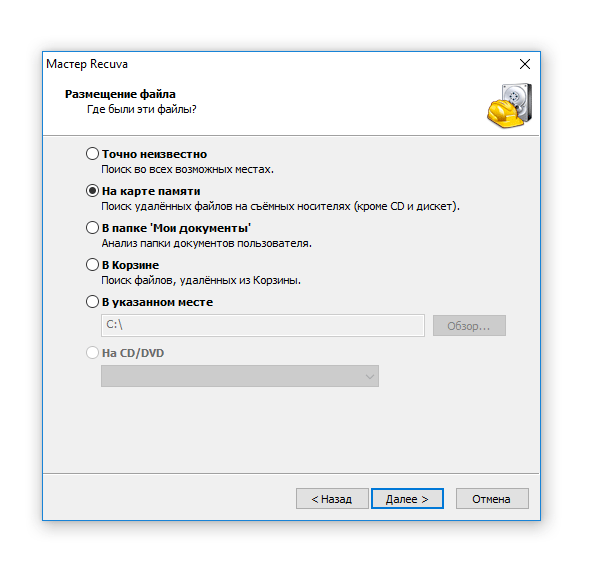
На последнем шаге нужно включить углубленный анализ. В любом случае, это существенно повысит шансы на восстановление видео. К тому же, sd карта сканируется быстро по сравнению со вместительным жестким диском. По опыту можем сказать, что поиск удаленных видеороликов займет не более часа.
Нажимаем кнопку «Начать» и ждем, пока Recuva не просканирует карту памяти телефона полностью.
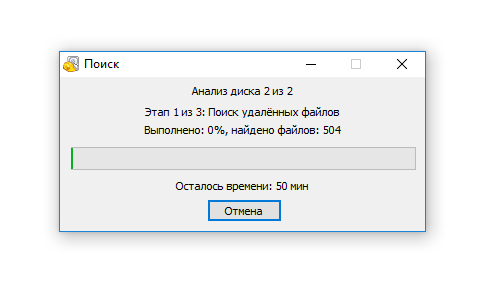
Восстановить фото с андроида программой T2J Photo Recovery без рут
T2J Photo Recovery (DiskDigge) это бесплатный инструмент, доступный на плей маркет который позволяет восстанавливать удаленные фото с телефона андроид. СКАЧАТЬ (на плей маркет ее нет).
Приложение не требует прав рут, и вы можете запустить его как из внутренней памяти и внешней памяти.
Инструмент отображает удаленные изображения / фото в виде эскизов, которые могут быть восстановлены в JPG-файлы в полном размере.
Приложение не занимает много ресурсов памяти (только 131K) и доступно для андроид 2.2 и более поздних версий. После запуска нажмите на строку «Начать простой поиск».
Начнется процесс сканирования.
В скором времени можете посмотреть какие удаленные файлы удалось найти. У меня не было ни одного фото в телефоне, но программа нашла 143 уже давно удаленных фото.
Теперь поставьте птички напротив картинок, которые хотите вернуть и нажмите «Восстановить».
Вам будет предложено выбрать куда поместить восстановленные фото. Я выбираю на телефоне.
Затем укажите точное место. После окончания работы, какое место вы бы не указали их всегда найдете в галерее.
Что делать, если видео повреждено?
Перечисленные приложения очень просты в использовании, но не являются самыми функциональными. Порой они не способны вернуть к жизни видео, особенно часто это случается, если с момента удаления прошло много времени.
Что же можем посоветовать в этом случае? – Попробовать просканировать телефон с помощью более функциональных приложений:
- Active File Recovery – утилита работает со всеми распространёнными форматами видео. Поддерживает восстановление данных практически на всех устройствах и хорошо работает с разными файловыми системами. Имеет большие шансы на обнаружение целевого ролика и его восстановление;
- CardRecovery – это узкоспециализированная программа, которая работает исключительно со съёмными накопителями. Показывает хорошие результаты при восстановлении данных c карт памяти;
- DiskDigger сильно напоминает Recuva и приблизительно соответствует ей по функциональности. Учитывая, что в каждом случае программы показывают разную эффективность, DiskDigger иногда помогает там, где не справляется Recuva.
Восстановление контактов без резервной копии

Если резервной копии не было, остается только процедура с привлечением дополнительных приложений. Сейчас рассмотрим самые популярные и действенные.
Если у Вас остались вопросы или есть жалобы — сообщите нам
Google Contact
Это приложение позволяет сохранять отдельно номера пользователей. Благодаря ему юзер имеет возможность бесплатно хранить большое количество номеров и не беспокоиться об их сохранности.
Tenorshare Data Recovery
Эта программа предназначена для восстановления случайно удаленных файлов. Помимо этого, софт дает доступ к поврежденным или форматированным компонентам.
Tenorshare Data Recovery поможет вернуть компоненты с флешки, телефона, жесткого диска, фотоаппарата и другого носителя.
В этой статье мы покажем как на Honor восстановить контакты. Если на вашем телефоне удалились контакты, то вы можете попробовать восстановить их с Гугл аккаунта, такое возможно если была включена синхронизация Android Google.
Информация на этой странице не гарантирует стопроцентное восстановление удаленных контактов на Хуавей Хонор, но надеюсь в вашем случае решит проблему с пропавшими контактами. Так же ниже вы найдете ссылку на другую статью, где есть еще возможные варианты восстановления контактов на смартфонах.
Если резервная копия не была создана значит отключена авто синхронизация, попробуйте другие способы восстановления контактов на Андроид перейдя по этой ссылке.
Надеюсь, вы смогли восстановить удаленные контакты на Хуавей Хонор через настройки телефона. Не забудьте оставить отзыв и указать модель устройства к которому пошла или нет инфа, чтоб и другим осталась от вас полезная информация. Спасибо за отзывчивость!
DiskDrill
Программа DiskDrill работает в настольной версии (установщик есть для Windows и Mac OS), поддерживает восстановление с Internal or External Storages.
Что касается мобильных устройств (Android), то они подключаются по Media Transfer Protocol. После предоставления root и активации USB дебаггинга DiskDrill получает доступ к памяти телефона и сканирует ее. В результате, все пользовательские файлы, включая фото, музыку и видео, становятся доступны для восстановления.
Нужно учитывать, что DiskDrill не выполняет root автоматически, сделать это нужно вручную. Соответствующие программы вы найдете в нашем каталоге (см. one click root apps). Без root шансы восстановить файлы существенно снижаются. Однако если видеоролики хранились на карте памяти, вы без проблем можете подключить ее через картридер к ПК и попытаться восстановить через DiskDrill. Процесс восстановления аналогичен другим инструментам, описанных в данной подборке.
В бесплатной версии DiskDrill можно восстановить до 500 MB файлов, что для видеороликов, в общем-то, немного. Стоимость Pro-версии – $89. Сравнить функции можно на странице https://www.cleverfiles.com/disk-drill-windows-pro.html.
Как восстановить программы на андроиде
Данные обо всех программах, которые приобретаются и скачиваются через , сохраняются в учётной записи. Благодаря этому, в случае необходимости (после сброса настроек или на новом устройстве), все использованные ранее приложения будут автоматически установлены при входе в свой аккаунт. Необходимо лишь интернет-соединение.
Как восстановить программы на Андроиде, если они были удалены вручную?
Для этого необходимо на устройстве запустить приложение «Google Play Маркет», в его меню найти раздел «Мои приложения» и выбрать «Все». Появится список скачанных ранее программ, в котором можно будет выбрать нужную и нажать «Установить».
Программа Recuva

Чтобы использовать приложение для восстановления удаленных видео на Андроид максимально эффективно, попробуйте следующий алгоритм:
Yandex.RTB R-A-135041-4
- Перед тем, как приступить к поиску стёртых сведений, обратитесь к «Настройкам» утилиты — расположена соответствующая кнопка в правом верхнем сегменте основного окна. Найдите здесь вкладку с заголовком «Действия» — она позволяет выполнить две важнейшие для качественного поиска манипуляции: выбрать вместо обычного «Глубокий анализ» и попытаться восстановить структуру папок — обе опции доступны в бесплатном режиме.

- Если нужные данные удалены с карты памяти, можете извлечь её из устройства и подключить как самостоятельный носитель — это позволит провести восстановление, не прекращая пользоваться телефоном. В противном случае подключите гаджет «целиком» и выберите для обмена данными с ПК режим «Передача файлов» — теперь ваш аппарат будет обрабатываться как простая флешка.
- Снова обратившись к основному окну, выберите в верхнем списке только что подключённое устройство — оно будет отображаться, как и встроенные диски, с назначенной литерой.

- Проведите «Анализ» данных, воспользовавшись одноимённой плашкой в верхней части окна. Процесс может занимать, в зависимости от ёмкости носителя, скорости ПК и накопителя, прочих случайных факторов длительное время — не прерывайте его до завершения. В конце концов вы увидите в ранее пустой таблице список всех обнаруженных файлов. Отыщите в нём те, которые имеют расширения видеороликов — например, MKV, M4V, 3GP — и, отметив, куда должны быть сохранены полученные копии, нажмите «Восстановить». Кроме того, вы можете задать фильтр ещё перед началом поиска — тогда искать в общем перечне фильмы и клипы не понадобится.

Восстановление удаленных видео на Андроиде описанным способом невозможно, если состояние обнаруженной информации классифицируется утилитой как плохое и даже, зачастую, среднее. Помимо того, если файл «утрачен», сделать также ничего не выйдет
Статус можно проверить, обратив внимание на кружочек слева от наименования данных. Если он красный, шансов нет; оранжевый — вероятность восстановления составляет порядка 1/2; зелёный — с тем, чтобы вернуть доступ к ролику, не возникнет никаких проблем
Сохранение восстановленных видеофайлов на диске
По окончанию сканирования карты памяти, отобразятся результаты поиска. Для наглядности перейдем в расширенный режим.
Фильтрация результатов восстановления
Рядом с названием файла в строке отображается цветовой маркер:
- красный — шансов мало
- желтый — вероятность восстановления есть
- зеленый — шансы велики
Определить искомые видеоролики можно по имени. Впрочем, не всегда это возможно (после удаления информация о названии может исчезнуть из файловой таблицы). Отметьте нужные строки и нажмите «Восстановить». Укажите программе место сохранения.
Важно! Не указывайте для сохранения диск, откуда были удалены файлы. Есть вероятность перезаписи информации — это снижает шансы.
Восстановление через mi cloud

Для восстановления удаленных фотографий и картинок на телефонах Xiaomi можно воспользоваться сервисом Mi Cloud. Но в этом случае потребуется настроить аккаунт Google на смартфоне.
После создания аккаунта находят раздел «Резервное копирование» После включения опция все файлы на телефоне с определенным промежутком будут дублироваться в памяти телефона. Дополнительно находят раздел для запуска автоматического восстановления. После проделанных настроек будет создаваться копия данных и файлов после каждого перезапуска приложения.
Восстанавливают нужную удаленную информацию через Google-аккаунт.
Если случайно была удалена нужная фотография, например, детьми, расстраиваться не стоит, так как всегда можно восстановить удаленные снимки. Наиболее эффективно использовать резервное копирование, которое гарантирует восстановление случайных данных при их удалении даже через большие промежутки времени.
Причины, из-за которых удаляются заметки с телефона
Текстовые файлы не должны удаляться сами по себе. Исключение составляют случаи, когда для документов был задан лимит хранения, что возможно при его создании с помощью сторонних утилит. При переполнении места в хранилище некоторые программы могут автоматически убрать старое содержимое, чтобы не возникло проблем в добавлении нового.
Ещё один момент распространяется на пользование программами-чистильщиками, такими как CCleaner, Nox Cleaner, Clean Master или, что ещё хуже, их менее оптимизированными и даже более похожими на назойливые вирусы аналогами. Количество подобного софта превышает отметку в несколько тысяч продуктов. В некоторых из них проверка на то, следует ли оставить файл либо же стоит удалить его, проводится по времени последнего изменения. Если документ давно не редактировался, программа сочтёт его ненужным и предложит удалить. Возможны и сбои в работе подобного софта, заключающиеся в ошибочном принятии написанных текстов за кэшированные данные, создаваемые практически каждой программой для обеспечения быстрой загрузки в дальнейшем. Почитайте, как очистить кэш на телефонах с Андроидом.
Случай ещё более редкий связан с повреждением внешней либо внутренней памяти гаджета, из-за чего появляются подобные неприятные ситуации. Они обычно сопровождаются медленной работой приложений, установленных в конкретном хранилище, малой скоростью передачи данных, появлением у документов неправильных свойств и возникновением содержимого со случайными названиями и датами из далёкого будущего либо прошлого. Если использовалась внешняя SD-карта, то достаточно просто вставить новую на место старой, а в случае проблемы с памятью, встроенной производителем гаджета, стоит обратиться в сервисный центр. Кстати, вам будет полезно знать, как устанавливать приложения сразу на SD-карту.
Не стоит забывать и о главной причине – простой случайности, при которой вы случайно удалили что-то важное и теперь хотите вернуть текст
Удаление видео из аккаунта в TikTok
Часто пользователи социальной сети желают удалить свой ролик. Одни просто хотят очистить контент, другие ищут, как уничтожить неудачную запись. Удаление ролика из Тик Тока занимает немного времени, если следовать приведенным ниже инструкциям.
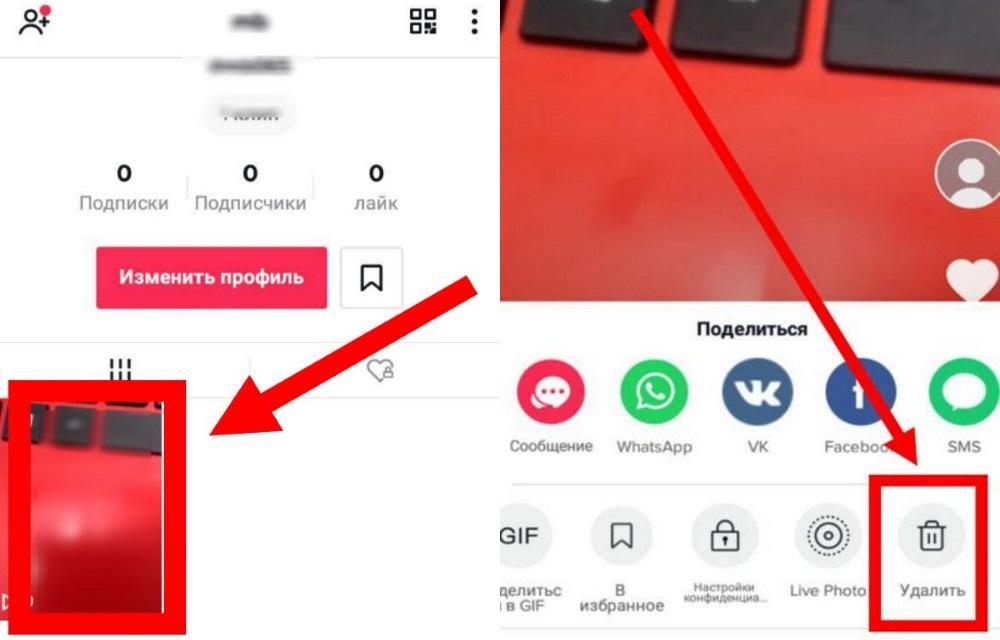
Удаление видео из аккаунта в TikTok
Из черновика
Папка с черновиками появится после первого неопубликованного видео. Она находится на личной странице пользователя.
Инструкция для удаления такая:
- Откройте папку «Черновик». В ней написано число, указывающее на количество неопубликованного контента.
- На Android: задержите тап на необходимой записи на пару секунд и нажмите на область с надписью «Удалить черновик». Подтвердите свое решение.
- На IPhone: свайпните влево нужный ролик и кликните на появившуюся кнопку «Удалить».
На ПК схема действий предусматривается другая:
- Откройте приложение с помощью установленного эмулятора.
- Войдите в свой аккаунт.
- Перейдите в папку с клипами.
- Войдите в подменю ролика и нажмите на иконку корзины.
- Подтвердите действие.
Из избранного
Иногда просто необходимо периодически очищать переполненный раздел «Избранное». Если у вас такая ситуация, то проделайте следующие действия:
- Перейдите в меню аккаунта, затем в окно «Я», находящееся в нижнем правом углу.
- Нажмите на иконку черно-белого флажка, расположенного около надписи «Изменить профиль».
- Выберите видео, которое хотите удалить, и нажмите на стрелку в правом нижнем углу.
- Откроется подменю, в котором вам нужно кликнуть на пункт «Удалить из избранного». Черный флажок окрасится в белый цвет.
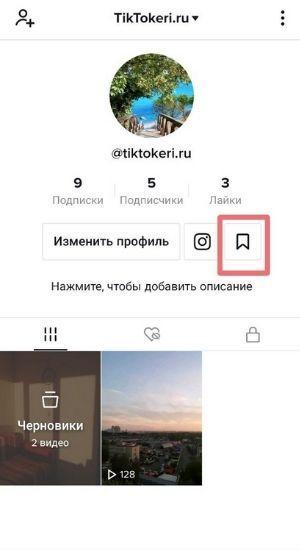
Избранное в ТикТоке
В приватном канале
Контент, выложенный в приватном аккаунте, могут смотреть лишь подписчики. Но если вам необходимо скрыть файл даже от них, то можно изменить настройки пункта «Конфиденциальность»:
- Зайдите на свою страницу, затем в раздел «Я».
- Выберите клип.
- Кликните на три горизонтальные точки с правой стороны и перейдите в раздел «Конфиденциальность».
- Найдите вкладку «Кто может просматривать» и нажмите на кнопку «Приватное».
Теперь ролик для просмотра будет доступен только вам.
Как восстановить удаленные видео на Андроиде через компьютер
Восстановление роликов через приложения, которые работают на самом телефоне – не самый действенный вариант. Хотя доступные программы умеют хорошо сканировать внутреннее хранилище, все равно остается риск, что условный DiskDigger не сможет обнаружить удаленный файл. Поэтому, если вам не удалось вернуть удаленное видео через ПО для мобильного устройства, предлагаем ознакомиться с самыми продуктивными программами для ПК.
Для восстановления файлов через одну из предложенных программ необходимо подключить смартфон к компьютеру при помощи USB-кабеля.
Программа 7-Data Android Recovery
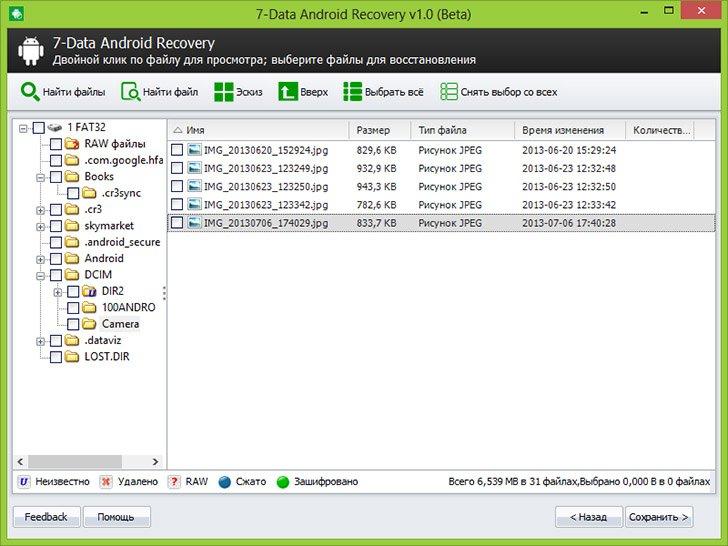
Хорошая утилита, которая для восстановления информации даже не потребует получения рут-прав. Это значит, что ее можно выбирать совершенно без опасений относительно уязвимости смартфона. Но в то же время у программы существует заметный недостаток – она платная. Впрочем, если вы готовы выложить деньги для восстановления удаленного видео, можно сделать однозначный выбор в пользу 7-Data Android Recovery.
Процесс возврата файлов выглядит следующим образом:
- Включаем на телефоне отладку по USB и подключаем его к компьютеру.
- На ПК открываем программу и ждем момента, когда она обнаружит мобильный аппарат.
- Запускаем поиск удаленной информации.
- Дожидаемся окончания процесса.
- Переходим в раздел «Video» и восстанавливаем необходимые файлы.
По умолчанию ролики сохранятся в памяти компьютера. Но после завершения операции их можно спокойно перекинуть на телефон, используя тот же самый USB-шнур.
Программа Recuva
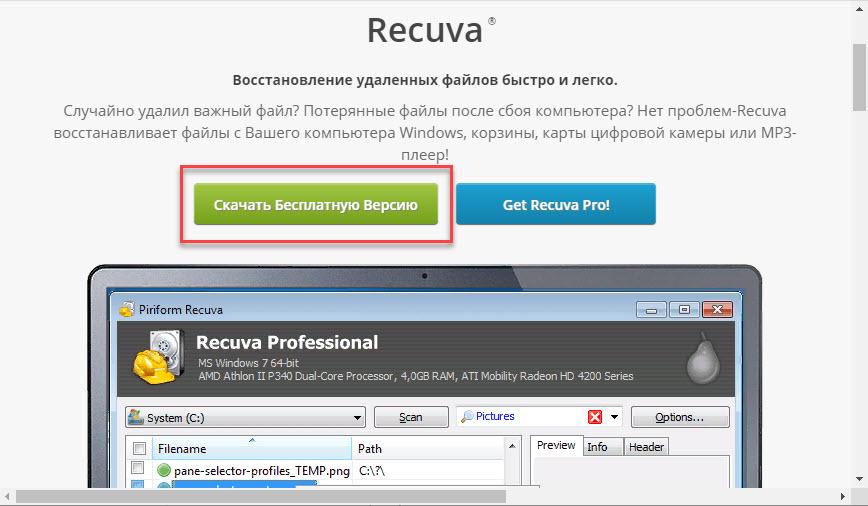
Эта утилита справедливо считается одной из лучших в своем классе. Ее разрабатывает та же компания, которая занимается выпуском CCleaner для очистки компьютера от лишнего мусора. В Recuva есть бесплатный доступ, а значит можно сразу приступить к взаимодействию с ПО, а именно:
- Подключить смартфон к ПК.
- Открыть программу.
- Запустить сканирование.
- Дождаться окончания процесса и восстановить утраченные видеофайлы.
Обратите внимание на цвет файлов, предлагаемых для восстановления после окончания сканирования. Зеленые можно вернуть без проблем, а вот красные являются поврежденными
Программа Ontrack Easy
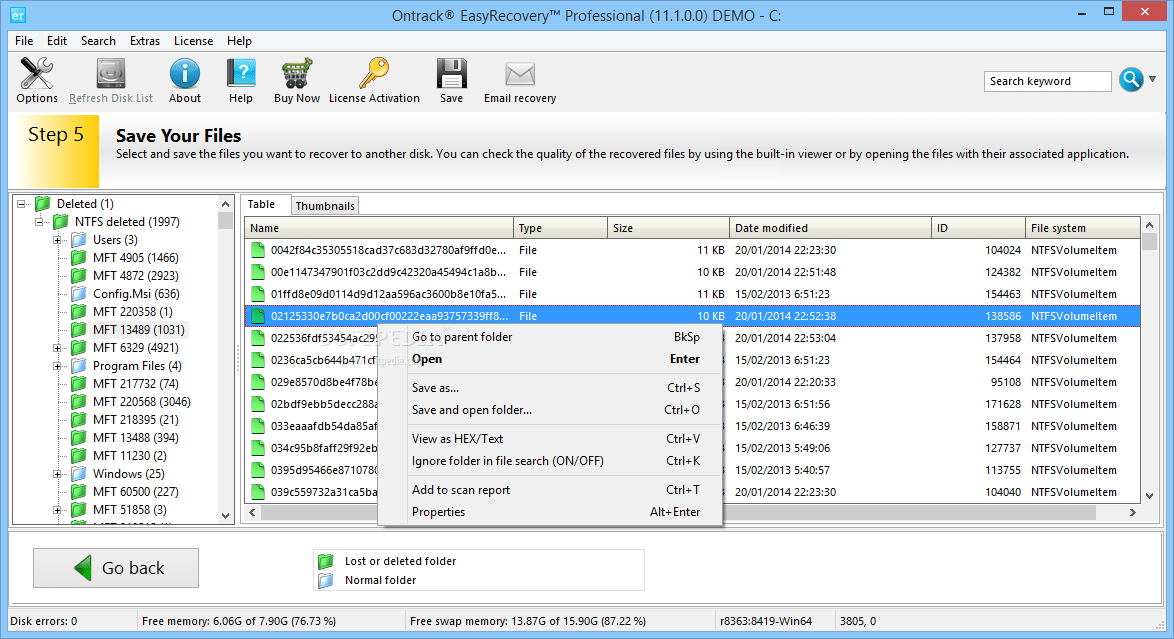
Мощное приложение, которое спокойно восстановит удаленные видеоролики. Но учитывайте тот факт, что программа платная. Поэтому, как говорится, «готовьте свои денежки».
После загрузки ПО останется лишь подключить смартфон к компьютеру и запустить сканирования. После этого Ontrack Easy предложит восстановить огромное количество видеофайлов
Внимательно обратите внимание на картинку, закрепленную за каждым роликом. Она поможет отыскать и вернуть к жизни тот, который нужен
Используем программу DR.Fone
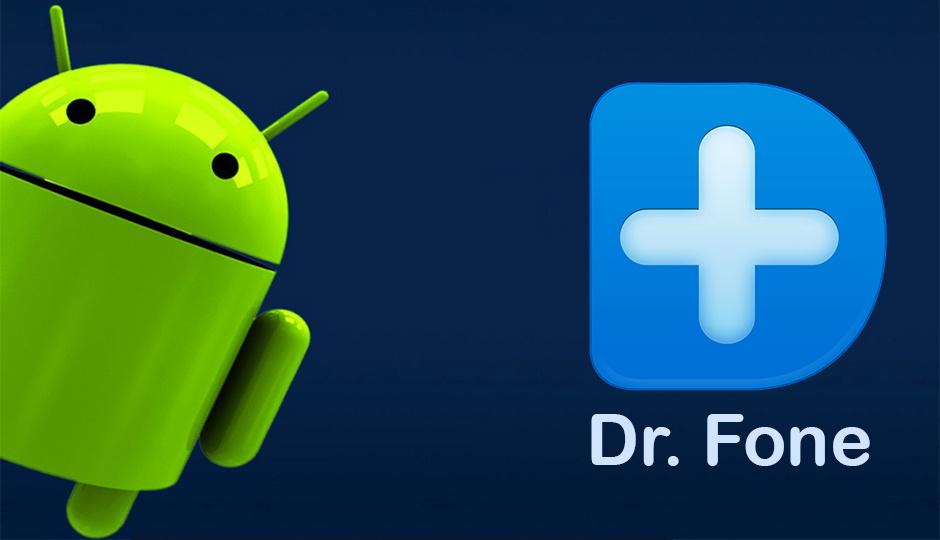
Разработкой данной утилиты занимается известная компания Wondershare. DR.Fone – ее детище, способное помочь пользователям восстановить удаленные видео. Как и некоторые другие программы, эта является платной. Но производитель обещает вернуть деньги, если обнаружить потерянный ролик не удастся.
С DR.Fone очень легко взаимодействовать. Нужно лишь подключить смартфон к компьютеру, запустить режим сканирования и выбрать файлы для восстановления. Также не придется заморачиваться относительно дальнейшего копирования данных с одного устройство на другое. DR.Fone позволяет сразу же отправить их на телефон.
Полезные советы по восстановлению удаленных видео на Xiaomi

Потеря данных для владельцев гаджетов Сяоми не является неразрешимой проблемой. Однако лучше с ней не сталкиваться. Чтобы избежать лишних хлопот, достаточно придерживаться нескольких правил:
- Создать аккаунт в Mi Cloud или Google.
- Настроить регулярную синхронизацию с облачным хранилищем.
Если фото и видео снимают часто, лучше создавать резервные копии не реже 1 раза в 2-3 дня. Кроме прочего, если файлы хранятся в облаке, нет необходимости дублировать их в памяти устройства. Таким образом решается еще один вопрос: если память устройства не переполнена, нет риска случайно удалить нужную информацию, спешно освобождая место.
Что делать, если удаленное видео не восстановилось и Recuva не помогает
Хотя Рекува действительно отличный инструмент, очень понятный и доступный для пользователя, она все же сдает позиции перед более функциональными программами.
Я посоветую вам еще 3 утилиты, которые могут восстановить удаленное видео с телефона. Если Recuva не нашла удаленные видеоролики или сохранила поврежденный видеоролик, используйте их.
Active File Recovery
Поддерживаемые типы видео 4xm, asf, amv, avi, fli, flc, flv, mxf, mkv, mpg, mts, mpeg, m2v, r3d, rm, rmvb, wmv.
У меня на телефоне honor4c оставалось мало памяти, из-за чего он иногда зависал… я решила его перезагрузить и вследствие чего половина фото и видео исчезли. С чем это связано и как восстановить исчезнувшие файлы!?
Ответ
. Определить причину удаления видео с телефона мы не можем. Android не может стереть документы без вашего ведома, это могло произойти по вине вируса или программы-чистильщика.
К вопросу «что делать». Если видео хранилось на sd карточке, восстановить его можно с помощью Recuva или CardRecovery (не забудьте подключить карту памяти через картридер к ПК).
Восстановить удаленное видео с внутренней памяти сложнее: для этого предназначена утилита Undeleter, устанавливается она непосредственно на Android (скачать можно с Google Play).
На экшенкамеру dominant S06 были записаны видеофайлы. Я нечаянно нажала кнопку format. Файлы стерлись и после этого я еще записала несколько видео. microsd 4 Гб. вопрос: возможно ли восстановление после форматирования для видеофайлов?
Ответ
. Ваша главная ошибка – после удаления файлов (в результате форматирования) вы записали данные поверх, и это уменьшает вероятность возврата данных. Грубо говоря, видеофайлы, которые были отмечены для удаления в файловой таблице, скорее всего, были затерты новыми видеороликами после того, как свободное место было полностью исчерпано.
У меня в галерее во внутренней памяти телефона хранились фотографии и видео и (приложении Viber). Однажды захожу в галерею — а там остались только фотографии и видео из приложения Viber, а из внутренней памяти исчезли. Как такое возможно? Как восстановить удаленное видео из внутренней памяти?!
Ответ
. Восстановление видео с sd карты и внутренней памяти — это, как говорится, две большие разницы. Проблема в том, что получить доступ к внутренней памяти телефона просто так не получится.
Мессенджер Вайбер хранит пользовательские файлы в папке */viber/media/User photos. Вам нужно искать их там. Программы для восстановления удобны для поиска файлов на sd карте, но для сканирования внутренней памяти нужно создать ее образ. Как это сделать, читайте . После создания образа вы сможете восстановить видео на Андроиде так же, как и на sd карте.
Отправляла видео по вацапу, оно туда не выгрузилось с телефона. Стала удалять его из диалога и оно удалилось из галереи! Как его восстановить? Приложения из Плей Маркета не дали результата. Удаленное видео было в формате mp4, на планшете Андроид 4.1.1.
Ответ
. Прежде всего, спросите у собеседника, которому отправляли видео, не сохранился ли отправленный файл на телефоне. Если нет, то вначале нужно вычислить, где находились видеофайлы до удаления. Если на sd-карте, то все просто. Подключите карту памяти к компьютеру и программой Recuva просканируйте ее. Если же файлы хранились во внутренней памяти телефона, утилита Diskdigger (для Андроид) вам в помощь.
Удаленные файлы со смартфона или планшета невозможно вернуть с помощью встроенных функций гаджета. Для этих целей существуют специальные программы, но и они не гарантируют 100% успех, хотя шансы довольно высоки.
В рамках данной статьи рассмотрим вопрос: как восстановить фото на андроиде после удаления и приведем ссылки на программы, которые лучше всего справятся с этой задачей.
